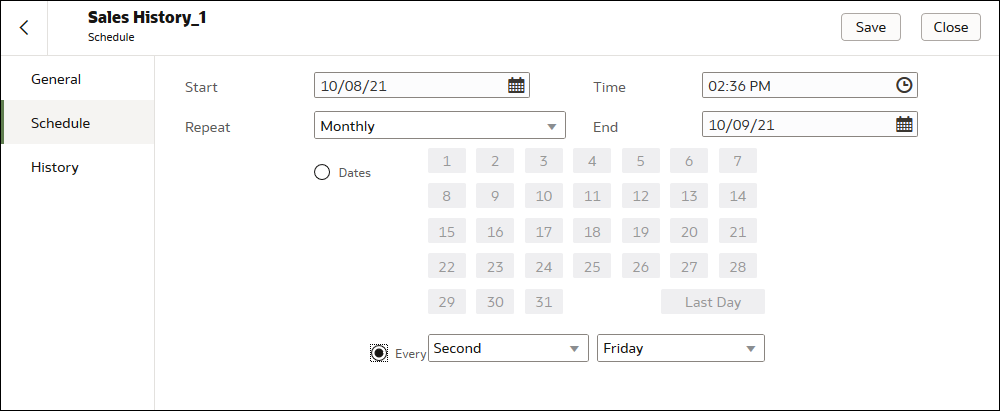Veri Kümesi Yeniden Yükleme Çizelgeleri ile Çalışma
Bu konuda, veri kümesi yeniden yükleme çizelgelerini oluşturmak, değiştirmek ve yönetmek için bilmeniz gerekenler açıklanır.
Veri Kümesi Yeniden Yüklemesi Çizelgeleme
Bir veri kümesinin verilerini önbelleğe yeniden yüklemek için tek seferlik veya tekrarlanan bir çizelge oluşturabilirsiniz.
- Bir veri kümesi yalnızca Canlı olarak ayarlanmış tablolar içerir.
- Bir veri kümesi yalnızca dosya kullanır.
- Bir veri kümesi, Oracle EPM Bulutu veya Oracle Essbase bağlantısı kullanır.
- Giriş sayfanızda Gezgin'e
 ve ardından Veri'ye tıklayın.
ve ardından Veri'ye tıklayın. - Veri Kümeleri sekmesine tıklayın.
- Yeniden yüklemek istediğiniz veri kümesinin üzerine gelin, Eylemler'e
 tıklayın ve Yeni Çizelge'ye tıklayın.
tıklayın ve Yeni Çizelge'ye tıklayın.
- Veri kümesinin yeniden yüklenmesinin ne zaman ve ne sıklıkla çalışmasını istediğinizi belirtin.
- Tamam'a tıklayın.
Veri Kümesi Yeniden Yükleme Çizelgesinin Detaylarını Görüntüleme
Bir veri kümesinin en son çalışma zamanı ve sonraki çalıştırma zamanını öğrenmek üzere yeniden yükleme çizelgesine ilişkin verileri görüntüleyebilirsiniz. Çizelgeye göre çalışan tamamlanmış yeniden yükleme işleri hakkındaki tarihsel bilgileri de görüntüleyebilirsiniz.
- Giriş sayfanızda, Gezgin'e
 ve ardından Veri'ye tıklayın.
ve ardından Veri'ye tıklayın. - Veri Kümeleri sekmesine tıklayın.
- Çizelge bilgilerini istediğiniz veri kümesini bulun, Denetle'ye ve ardından Çizelgeler'e tıklayın.
- Bir çizelgenin adına tıklayın ve çizelgeye yönelik bilgileri görüntülemek için Çizelge iletişim kutusunda Genel ve Çizelge sekmelerine tıklayın.
- İsteğe bağlı: Çizelgenin tamamlanmış işlerinin listesini görüntülemek için Tarihçe sekmesine tıklayın. Bir iş hakkında başlangıç saati ve tamamlanma durumu gibi daha fazla bilgi edinmek için işe tıklayın.
- Tamam'a tıklayın.
Veri Kümesi Yeniden Yükleme Çizelgesini Değiştirme
Veri kümesi yeniden yükleme çizelgelerinin detaylarını değiştirebilirsiniz. Örneğin, veri kümesinin yeniden yüklenmesinin ne zaman ve ne sıklıkla çalışmasını istediğinizi belirtin.
- Giriş sayfanızda, Gezgin'e
 ve ardından Veri'ye tıklayın.
ve ardından Veri'ye tıklayın. - Veri Kümeleri sekmesine tıklayın.
- Çizelge bilgilerini değiştirmek istediğiniz veri kümesini bulun, Denetle'ye ve ardından Çizelgeler'e tıklayın.
- Bir çizelgenin adına tıklayın ve Çizelge iletişim kutusunda Çizelge sekmesine tıklayın.
- Çizelge detaylarını güncelleyin.
- Kaydet'e tıklayın.
Veri Kümesi Yeniden Yükleme Çizelgesini Silme
Artık ihtiyacınız olmadığında bir veri kümesinin yeniden yükleme çizelgesini silebilirsiniz.
- Giriş sayfanızda Gezgin'e
 ve ardından Veri'ye tıklayın.
ve ardından Veri'ye tıklayın. - Veri Kümeleri sekmesine tıklayın.
- Çizelgeyi silmek istediğiniz veri kümesini bulun, Denetle'ye ve Çizelgeler'e tıklayın.
- Bir çizelge adının üzerine gelin ve Sil'e tıklayın.
- Kapat'a tıklayın.